一、程序卸载
右击idea启动快捷键选择文件所在位置去到bin目录下,双击Uinstall
E:\developer_tools\IntelliJ IDEA 2019.2.3\bin
二、注册表清理
windows + R 输入 regedit 打开注册表
点击一级菜单 HKEY_CURRENT_USER, 右键查找,输入idea,会找到jetbrains,然后,右键删除。{\HKEY_CURRENT_USER\SOFTWARE\JavaSoft\Prefs}
点击一级菜单 HKEY_CURRENT_USER, 右键查找,输入jetbrain,会找到jetbrain相关,然后,右键删除。
三、系统文件清理
C:\user\${用户名称}\ideaProjects\
C:\Users\${用户名称}\AppData\Roaming\JetBrains
C:\Users\Public\.jetbrains
C:\\Program Files\\JetBrains
C:\ProgramData\Microsoft\Windows\Start Menu\Programs\JetBrains\
四、安装idea
五、idea配置
(1)ide启动不要直接进入项目。这样可以在页面配置maven全局仓库路径


(2)配置字符集File Encodings、Java compiler
(3)配置忽略文件File Types

(4)配置maven仓库地址

(5)配置Ctrl+鼠标滚轮 实现调整字体大小

(6)idea中database连接数据库后展示字段注释

或者设置一个快捷键Ctrl+Alt+\

(7)打开idea时发现文件名和项目名称不一致,可以在.idea中的.name文件进行修改
六、常用的插件安装
(1)MyBatisX:mapper和xml跳转
(2)GitToolBox:代码分支状态显示
(3)Translaiton:翻译工具
(4)gitee:提交代码使用
(5)Lombok :实现 getset data等注入
(6)Rainbow Brackets: 彩虹括号
(7)GsonFormat:json转实体
(8)ChatGptPlus:AI智能检索工具
(9)Baidu Comate:文心快码
七、设置小扳手工具

八、idea中设置类注释和方法注释
1、类注释模板
1.1、File-->settings-->Editor-->File and Code Templates-->Files

2、方法注释模板
IDEA还没有智能到自动为我们创建方法注释,这就是要我们手动为方法添加注释,我们的习惯是 /**+Enter,这里我们也按照这种习惯来设置IDEA的方法注释
1、File-->Settings-->Editor-->Live Templates

(1)新建组:命名为userDefine

(2)新建模板:选中你刚才创建的组,然后右上角新建模板,命名为*

因为IDEA生成注释的默认方式是:/*+模板名+快捷键(比如若设置模板名为add快捷键用Tab,则生成方式为: /*add+Tab),如果不采用这样的生成方式IDEA中没有内容的方法将不可用,例如获取方法参数的methodParameters()、获取方法返回值的methodReturnType()

3、设置模板内容-IDEA格式模板
注意第一行,只有一个*而不是/*
*
* @description:
* @author: yanhongwei
* @date: $date$ $time$
* @param: $param$
* @return: $return$
**/






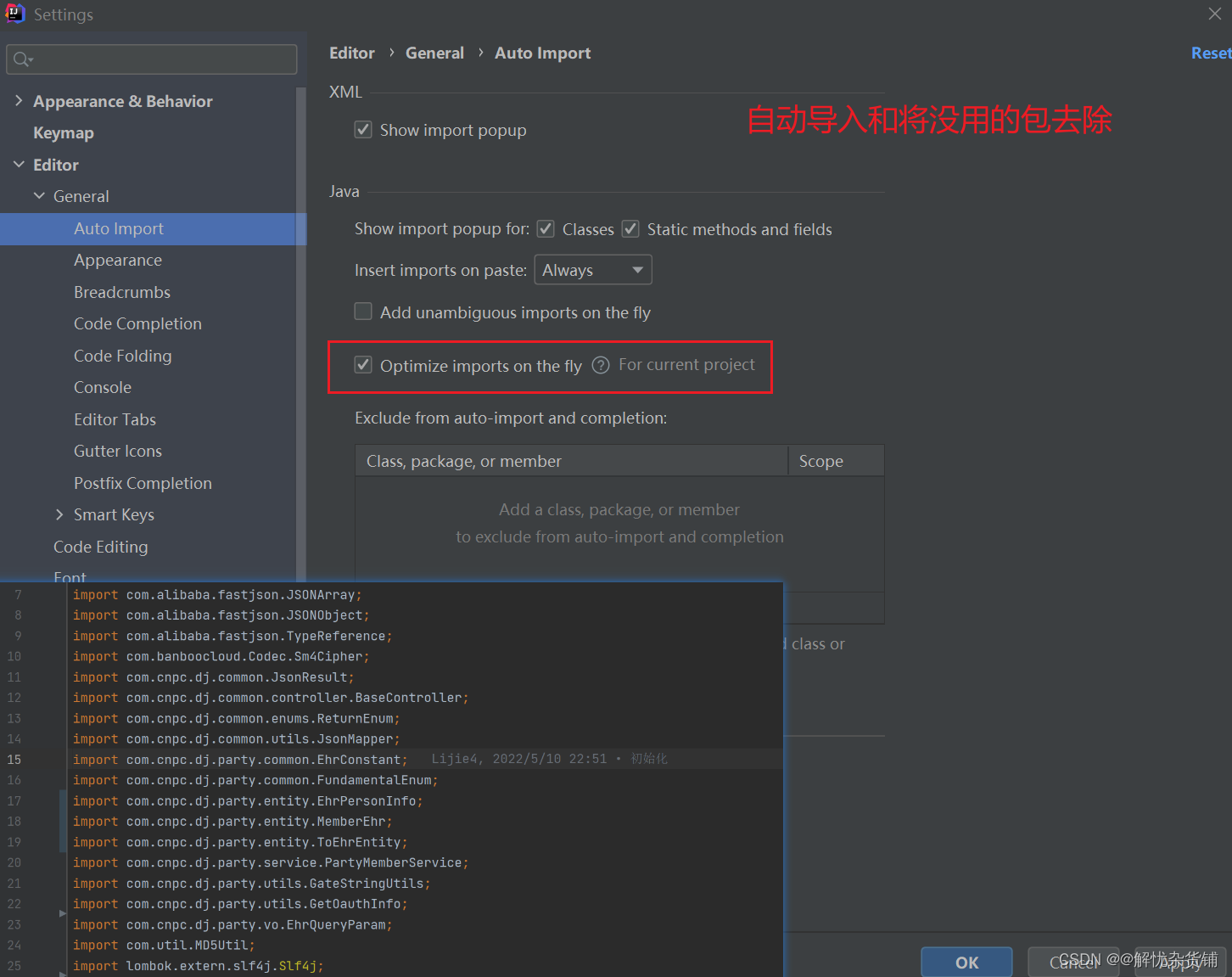

















 1295
1295

 被折叠的 条评论
为什么被折叠?
被折叠的 条评论
为什么被折叠?










